Configuración del dispositivo
Configura tu dispositivo por primera vez o después de realizar un reinicio a las configuraciones de fábrica. Antes de configurar tu dispositivo, asegúrate de haber completado el proceso de activación en línea. Consulta Activa tu teléfono, tarjeta SIM u otro dispositivo para obtener más información.
1. Al encender el teléfono por primera vez, o después de realizar un reinicio de fábrica, se te darán ciertas indicaciones para configurar tu dispositivo. Elige el idioma que desees, luego selecciona el ícono de flecha para continuar.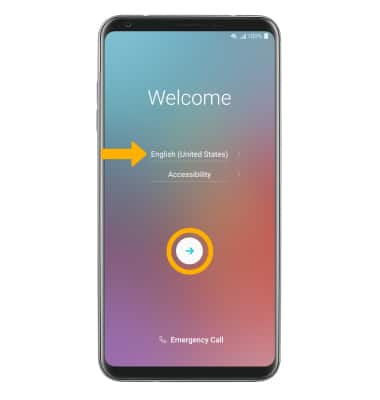
2. Si quieres conectarte a la red Wi-Fi, selecciona el nombre de la red deseada y sigue las indicaciones en la pantalla. Selecciona NEXT para continuar sin conectarte a Wi-Fi. Selecciona el botón Wi-Fi para ponerlo en la posición OFF y luego selecciona NEXT para seguir con la configuración sin conectarte a una red Wi-Fi y desactivar Wi-Fi para ahorrar batería.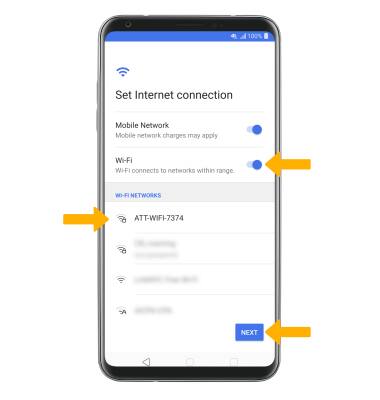
3. Si tienes otro dispositivo, puedes copiar el contenido a tu nuevo dispositivo. Selecciona NEXT y sigue las indicaciones para copiar tu contenido o selecciona DON'T COPY para continuar sin copiar nada de tu dispositivo anterior.
Importante: si tienes un dispositivo de respaldo conectado a una cuenta de Google y prefieres restaurar una copia de respaldo en tu dispositivo, el sistema te indicará que elijas una copia de respaldo después de ingresar a tu cuenta de Google.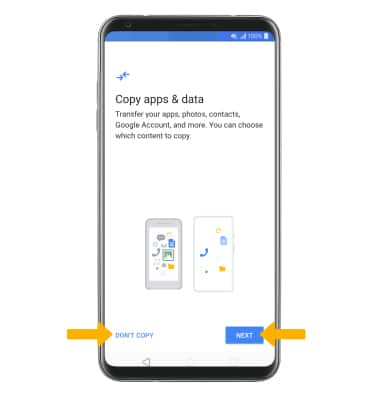
4. Se requiere ingresar a una cuenta de Google si quieres usar servicios de Google como Play Store, Gmail, Google Maps y más. Si quieres añadir tu cuenta de Google, ingresa tu correo electrónico o número de teléfono y sigue las indicaciones. Selecciona Next para continuar. Si no tienes una cuenta de Google, selecciona Create account y sigue las indicaciones. Si deseas continuar sin configurar una cuenta, selecciona Skip.
Importante: Si seleccionas Skip, el sistema te indicará que selecciones SKIP otra vez para confirmar.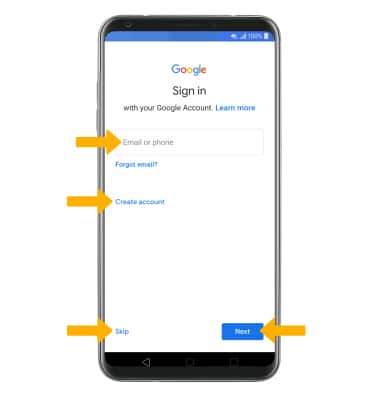
5. Revisa la indicación de los términos del servicio y la norma de privacidad, luego selecciona I agree.
Importante: selecciona Privacy Policy para revisar según lo desees.
6. Revisa la indicación de Google Services y selecciona los botones deseados. Al finalizar, selecciona ACCEPT.
7. Si deseas configurar tu pantalla de bloqueo ahora, selecciona la opción que desees y sigue las indicaciones que aparecen en pantalla. Para continuar sin activar las funcionalidades de protección para dispositivos, selecciona No, thanks. Selecciona NEXT cuando finalices.
Importante: Si seleccionas No, thanks se te indicará que selecciones SKIP ANYWAY para confirmar. 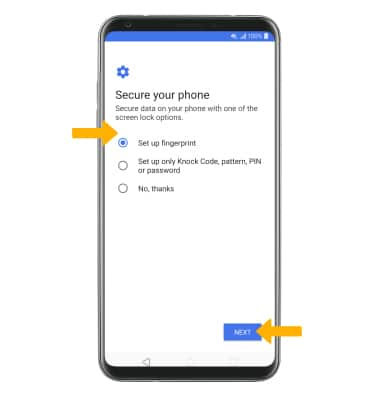
8. Selecciona Set up al lado de las cuentas de correo electrónico o servicios que te gustaría configurar, luego sigue las indicaciones. Selecciona NEXT cuando termines.
9. Selecciona las aplicaciones que deseas y luego INSTALL.
Importante: Si quieres continuar sin instalar aplicaciones adicionales, selecciona SKIP.
10. Setup & Transfer te permite transferir contenido y configurar el correo de voz, las cuentas y los servicios del dispositivo anterior. Selecciona START y sigue las indicaciones como lo desees.
Importante: Si quieres continuar sin usar Setup & Transfer, selecciona
SKIP >
EXIT.
11. Revisa la indicación de AT&T Mobile Security & Call Protect y luego selecciona OK.
12. Revisa el aviso de documentos legales, luego selecciona la casilla I agree to all LG Legal documents, luego DONE.
Importante: Selecciona Terms y Privacy Policy para consultar.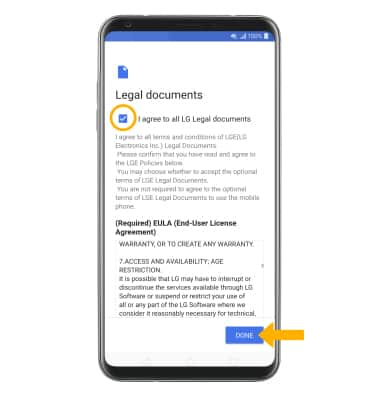
Contenido de la caja
• Guía de inicio rápido
• Bloque de carga
• Cable USB-C